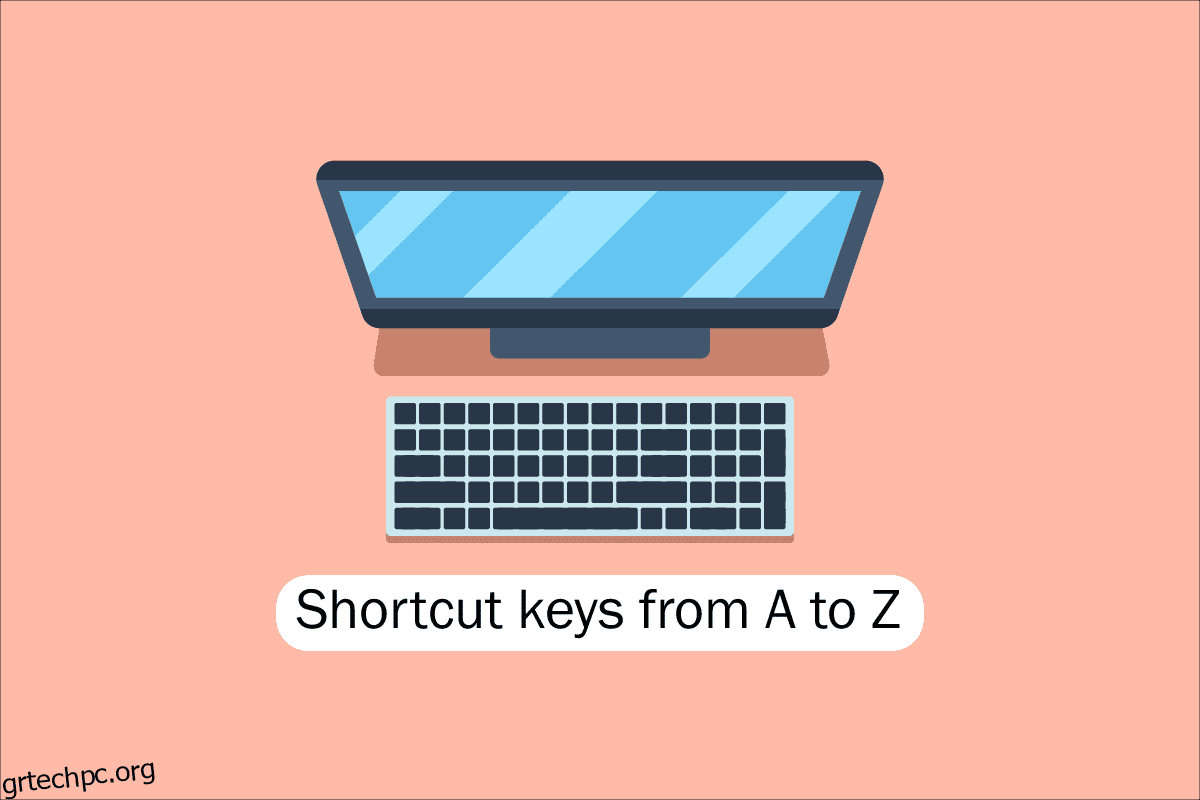Τα εργαλεία στους σημερινούς υπολογιστές, τους επιτραπέζιους υπολογιστές και άλλα gadget είναι ωφέλιμα για όλους μας. Μία από τις βασικές δεξιότητες που απαιτούνται για την εργασία με λογισμικό και εφαρμογές υπολογιστών είναι η πλοήγηση με πληκτρολόγιο για τη διευκόλυνση της γρήγορης πρόσβασης σε υπολογιστές, φορητούς υπολογιστές κ.λπ. Η κατανόηση των συντομεύσεων πληκτρολογίου για υπολογιστές είναι βασική προϋπόθεση για τεχνικούς σαν εμάς και επομένως, σήμερα θα αναφέρουμε όλα τα πλήκτρα συντόμευσης υπολογιστών από το Α έως το Ω για ταχύτερη και καλύτερη απόδοση του υπολογιστή. Ας ελπίσουμε ότι μπορεί να γνωρίζετε ήδη πολλά από αυτά, αλλά μερικά από αυτά μπορεί να είναι ολοκαίνουργια για εσάς. Ανανεώστε τη μνήμη σας με την καλύτερη συλλογή συντομεύσεων πληκτρολογίου υπολογιστή ποτέ, αλλά πριν από αυτό, ας περιγράψουμε τι εννοούμε όταν μιλάμε για πλήκτρα συντομεύσεων στον υπολογιστή για όσους μπορεί να είναι νεότεροι ή λίγο παλιοί για αυτό.
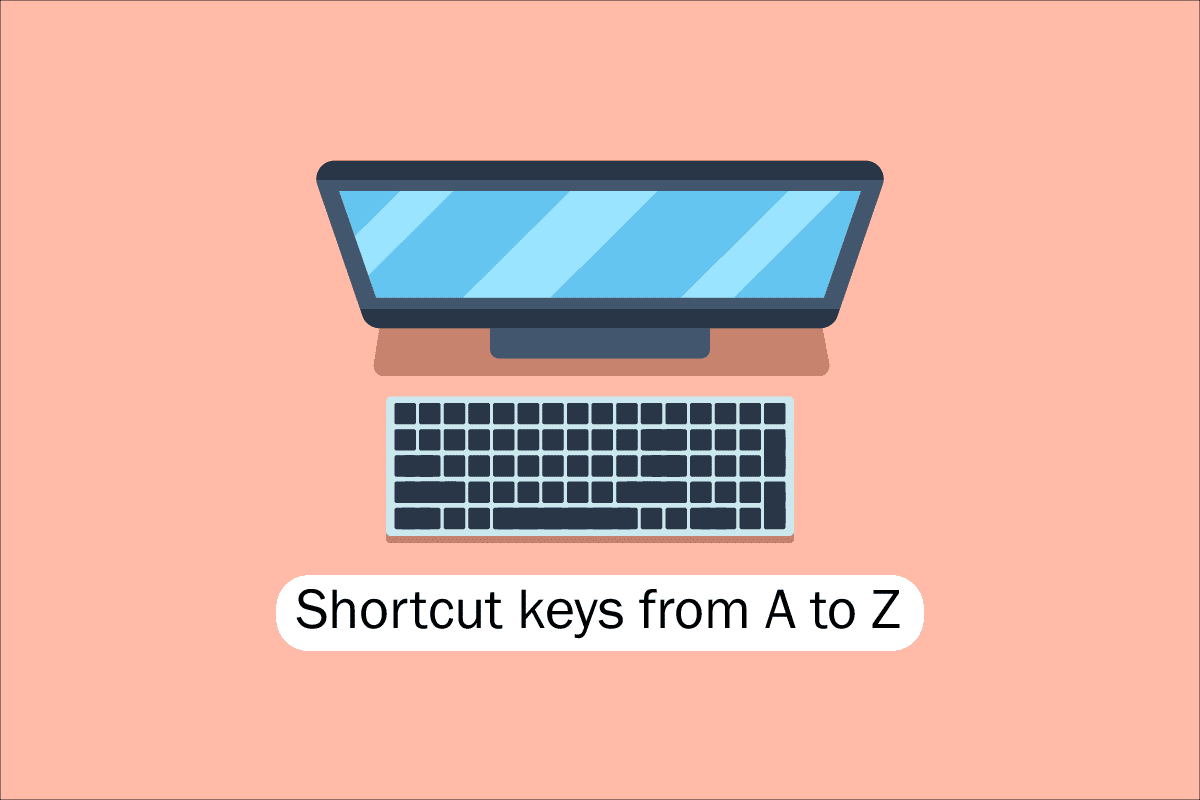
Πίνακας περιεχομένων
Λίστα όλων των πλήκτρων συντόμευσης του υπολογιστή
Για την πλοήγηση και την εκτέλεση εργασιών στο λογισμικό υπολογιστή, τα πλήκτρα συντόμευσης βοηθούν να προσφέρουν απλούστερο και ταχύτερο τρόπο. Σε υπολογιστές που είναι συμβατοί με την IBM, το πλήκτρο Alt, το πλήκτρο Command (για χρήστες Apple), το πλήκτρο Ctrl ή το πλήκτρο Shift χρησιμοποιούνται σε συνδυασμό με ένα άλλο πλήκτρο για τη λειτουργία των πλήκτρων συντόμευσης. Συμπεριλαμβανομένου του κλειδιού τροποποίησης, του συμβόλου συν και ενός δεύτερου κλειδιού κατά την περιγραφή μιας συντόμευσης είναι το de facto βιομηχανικό πρότυπο. Για να το θέσουμε διαφορετικά, τα Ctrl + S σας καθοδηγούν να πατήσετε και να κρατήσετε πατημένο ταυτόχρονα το Ctrl και το πλήκτρο S. Πραγματοποιώντας σάρωση για υπογραμμισμένους χαρακτήρες στα μενού τους, μπορείτε επίσης να εντοπίσετε τα πλήκτρα συντόμευσης για γνωστές εφαρμογές. Μπορείτε να φτάσετε στο μενού αρχείο πατώντας το πλήκτρο Alt και το πλήκτρο F, όπως φαίνεται στην εικόνα του μενού αρχείου, το οποίο έχει μια υπογράμμιση στο F in File. Για να δείτε τους υπογραμμισμένους χαρακτήρες σε ορισμένα προγράμματα, ο χρήστης πρέπει να πατήσει και να κρατήσει πατημένο το πλήκτρο Alt. Οι κανονικές λειτουργίες Άνοιγμα (Ctrl + O) και Αποθήκευση (Ctrl + S) έχουν και τα δύο πλήκτρα συντόμευσης που τους έχουν εκχωρηθεί, όπως φαίνεται στο παραπάνω σχήμα. Τα πλήκτρα συντόμευσης κοινοποιούνται από πολλά προγράμματα, τα οποία θα ανακαλύψετε όταν αρχίσετε να τα θυμάστε. Τώρα που γνωρίζουμε τα βασικά, ας περάσουμε στη λίστα των πλήκτρων συντόμευσης πληκτρολογίου υπολογιστή.
1. Κοινές συντομεύσεις πληκτρολογίου
Η λίστα με τα κοινά πλήκτρα συντόμευσης πληκτρολογίου υπολογιστή δίνεται παρακάτω.

-
Alt + F – Επιλογές μενού Αρχείο στο τρέχον πρόγραμμα.
-
Alt + E – Ανοίξτε τις επιλογές επεξεργασίας στο τρέχον πρόγραμμα.
-
Alt + Tab – Εναλλαγή μεταξύ ανοιχτών προγραμμάτων.
-
F1 – Προβολή πληροφοριών βοήθειας (το F1 χρησιμοποιείται σχεδόν από κάθε πρόγραμμα των Windows για την εμφάνιση βοήθειας).
-
F2 – Μετονομάστε ένα επιλεγμένο αρχείο.
-
F5 – Ανανεώστε το τρέχον παράθυρο του προγράμματος.
-
Ctrl + D – Προσθέστε σελιδοδείκτη στην τρέχουσα σελίδα στα περισσότερα προγράμματα περιήγησης στο Διαδίκτυο.
-
Ctrl + N – Δημιουργήστε ένα νέο ή κενό έγγραφο σε κάποιο λογισμικό ή ανοίξτε μια νέα καρτέλα στα περισσότερα προγράμματα περιήγησης στο Διαδίκτυο.
-
Ctrl + O – Άνοιγμα αρχείου στο τρέχον λογισμικό.
-
Ctrl + A – Επιλέξτε όλο το κείμενο.
-
Ctrl + B – Αλλάξτε το επιλεγμένο κείμενο σε έντονη γραφή.
-
Ctrl + I – Αλλάξτε το επιλεγμένο κείμενο ώστε να είναι με πλάγιους χαρακτήρες.
-
Ctrl + U – Αλλάξτε το επιλεγμένο κείμενο που θα υπογραμμιστεί.
-
Ctrl + F – Άνοιγμα παραθύρου εύρεσης για το τρέχον έγγραφο ή παράθυρο.
-
Ctrl + S – Αποθηκεύστε το τρέχον αρχείο εγγράφου.
-
Ctrl + X – Κόψτε το επιλεγμένο στοιχείο.
-
Shift + Del – Αποκοπή επιλεγμένου στοιχείου.
-
Ctrl + C – Αντιγράψτε το επιλεγμένο στοιχείο.
-
Ctrl + Ins – Αντιγράψτε το επιλεγμένο στοιχείο.
-
Ctrl + V – Επικόλληση
-
Shift + Ins – Επικόλληση
-
Ctrl + Y – Επαναλάβετε την τελευταία ενέργεια.
-
Ctrl + Z – Αναίρεση της τελευταίας ενέργειας.
-
Ctrl + K – Εισαγάγετε υπερσύνδεσμο για το επιλεγμένο κείμενο.
-
Ctrl + P – Εκτυπώστε την τρέχουσα σελίδα ή έγγραφο.
-
Αρχική σελίδα – Μεταβείτε στην αρχή της τρέχουσας γραμμής.
-
Ctrl + Home – Μεταβείτε στην αρχή του εγγράφου.
-
Τέλος – Μεταβείτε στο τέλος της τρέχουσας γραμμής.
-
Ctrl + Τέλος – Μετάβαση στο τέλος του εγγράφου.
-
Shift + Home – Επισημάνετε από την τρέχουσα θέση στην αρχή της γραμμής.
-
Shift + End – Επισημάνετε από την τρέχουσα θέση μέχρι το τέλος της γραμμής.
-
Ctrl + Αριστερό βέλος – Μετακινήστε μία λέξη προς τα αριστερά κάθε φορά.
-
Ctrl + Δεξιό βέλος – Μετακινήστε μία λέξη προς τα δεξιά κάθε φορά.
-
Ctrl + Esc – Ανοίξτε το μενού Έναρξη.
-
Ctrl + Shift + Esc – Ανοίξτε τη Διαχείριση εργασιών των Windows.
-
Alt + F4 – Κλείστε το τρέχον ενεργό πρόγραμμα.
-
Alt + Enter – Ανοίξτε τις ιδιότητες για το επιλεγμένο στοιχείο (αρχείο, φάκελος, συντόμευση κ.λπ.).
-
Πλήκτρο Windows + L – Κλείδωμα του υπολογιστή, απαιτώντας την εισαγωγή κωδικού πρόσβασης για εκ νέου πρόσβαση.
-
Πλήκτρο Windows + X – Πρόσβαση στο μενού Εργασίες Power User στα Windows 8 και Windows 10.
-
Πλήκτρο Windows + Κάτω βέλος – Ελαχιστοποίηση του ενεργού παραθύρου του προγράμματος.
-
Πλήκτρο Windows + επάνω βέλος – Μεγιστοποίηση του ενεργού παραθύρου του προγράμματος.
2. Πλήκτρα συντόμευσης ειδικών χαρακτήρων
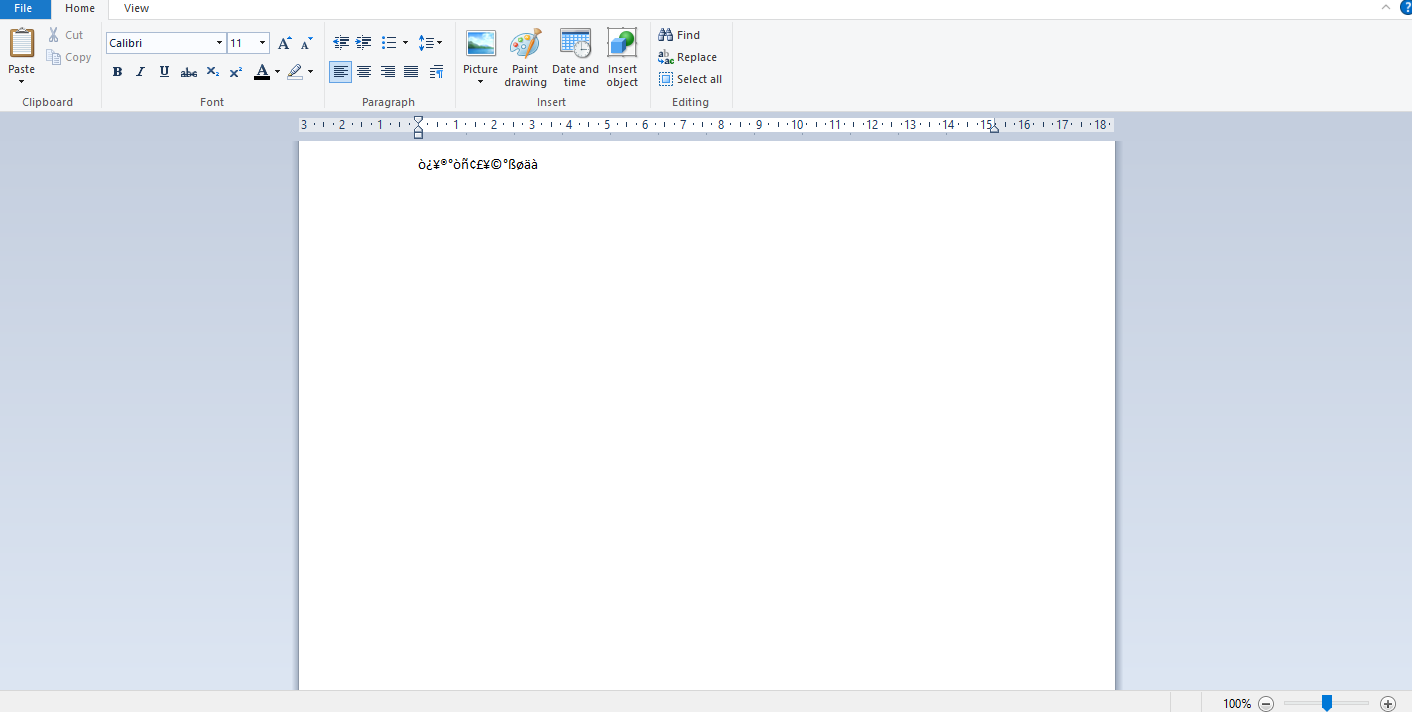
Παρακάτω παραθέτουμε όλα τα πλήκτρα συντόμευσης του υπολογιστή για την εισαγωγή των αντίστοιχων ειδικών χαρακτήρων.
-
Alt + 0224 – à
-
Alt + 0232 – è
-
Alt + 0236 – ì
-
Alt + 0242 – ò
-
Alt + 0241 – ñ
-
Alt + 0228 – ä
-
Alt + 0246 – ö
-
Alt + 0252 – ü
-
Alt + 0248 – ø
-
Alt + 0223 – ß
-
Alt + 0198 – Æ
-
Alt + 0231 – ç
-
Alt + 0191 – ¿
-
Alt + 0176 – ° (σύμβολο μοιρών)
-
Alt + 0177 – ± (σύμβολο συν/πλην)
-
Alt + 0153 – ™
-
Alt + 0169 – ©
-
Alt + 0174 – ®
-
Alt + 0128 – € (νόμισμα ευρώ)
-
Alt + 0162 – ¢ (σύμβολο Cent)
-
Alt + 0163 – £ (νόμισμα Λίρα Βρετανίας)
-
Alt + 0165 – ¥ (νόμισμα γιεν Ιαπωνίας)
3. Πλήκτρα συντόμευσης των Windows
Ακολουθεί η λίστα με όλα τα πλήκτρα συντόμευσης του υπολογιστή Windows.
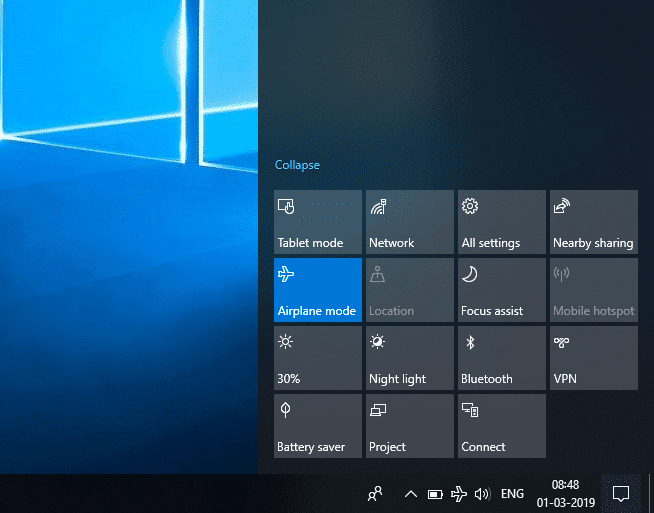
-
Πλήκτρο Windows – Ανοίξτε ή κλείστε το μενού Έναρξη.
-
Πλήκτρο Windows + A – Άνοιγμα κέντρου ενεργειών.
-
Πλήκτρο Windows + C – Ανοίξτε την Cortana σε λειτουργία ακρόασης.
-
Πλήκτρο Windows + D – Εμφάνιση ή απόκρυψη της επιφάνειας εργασίας.
-
Πλήκτρο Windows + E – Ανοίξτε την Εξερεύνηση αρχείων.
-
Πλήκτρο Windows + G – Ανοίξτε τη γραμμή παιχνιδιού όταν ένα παιχνίδι είναι ανοιχτό.
-
Πλήκτρο Windows + H – Ανοίξτε το σύμβολο Share.
-
Πλήκτρο Windows + I – Ανοίξτε τις Ρυθμίσεις.
-
Πλήκτρο Windows + K – Ανοίξτε τη γρήγορη ενέργεια Σύνδεση.
-
Πλήκτρο Windows + L – Κλείδωμα του υπολογιστή σας ή εναλλαγή λογαριασμών.
-
Πλήκτρο Windows + M – Ελαχιστοποίηση όλων των παραθύρων.
-
Πλήκτρο Windows + R – Άνοιγμα του παραθύρου διαλόγου Εκτέλεση.
-
Πλήκτρο Windows + S – Ανοίξτε την Αναζήτηση.
-
Πλήκτρο Windows + U – Άνοιγμα Κέντρου Ευκολίας Πρόσβασης.
-
Πλήκτρο Windows + X – Ανοίξτε το μενού Γρήγορη σύνδεση.
-
Πλήκτρο Windows + Αριθμός – Ανοίξτε την εφαρμογή που είναι καρφιτσωμένη στη γραμμή εργασιών στη θέση που υποδεικνύεται από τον αριθμό.
-
Πλήκτρο Windows + Πλήκτρο αριστερού βέλους – Κλείσε τα παράθυρα της εφαρμογής αριστερά.
-
Πλήκτρο Windows + Πλήκτρο δεξί βέλους – Κλείσε τα παράθυρα της εφαρμογής δεξιά.
-
Πλήκτρο Windows + Πλήκτρο επάνω βέλους – Μεγιστοποίηση παραθύρων εφαρμογών.
-
Πλήκτρο Windows + Πλήκτρο κάτω βέλους – Ελαχιστοποίηση παραθύρων εφαρμογών.
-
Πλήκτρο Windows + Κόμμα – Προσωρινή ματιά στην επιφάνεια εργασίας.
-
Πλήκτρο Windows + Ctrl + D – Προσθήκη εικονικής επιφάνειας εργασίας.
-
Πλήκτρο Windows + Ctrl + Αριστερό ή Δεξί βέλος – Εναλλαγή μεταξύ εικονικών επιτραπέζιων υπολογιστών.
-
Πλήκτρο Windows + Ctrl + F4 – Κλείστε την τρέχουσα εικονική επιφάνεια εργασίας.
-
Πλήκτρο Windows + Enter – Άνοιγμα Αφηγητή.
-
Πλήκτρο Windows + Αρχική σελίδα – Ελαχιστοποίηση όλων εκτός από το ενεργό παράθυρο επιφάνειας εργασίας (επαναφέρει όλα τα παράθυρα στη δεύτερη διαδρομή).
-
Πλήκτρο Windows + PrtScn – Καταγράψτε ένα στιγμιότυπο οθόνης και αποθηκεύστε το στο φάκελο Στιγμιότυπα οθόνης.
-
Πλήκτρο Windows + Shift + Πάνω βέλος – Τεντώστε το παράθυρο της επιφάνειας εργασίας στο επάνω και στο κάτω μέρος της οθόνης.
-
Πλήκτρο Windows + Tab – Άνοιγμα προβολής εργασιών.
-
Πλήκτρο Windows + Πλήκτρο συν (+) – Μεγέθυνση χρησιμοποιώντας τον μεγεθυντικό φακό.
-
Πλήκτρο Windows + Πλήκτρο παύλα (-) – Σμίκρυνση χρησιμοποιώντας το μεγεθυντικό φακό.
-
Ctrl + Shift + Esc – Ανοίξτε τη Διαχείριση εργασιών.
-
Alt + Tab – Εναλλαγή μεταξύ ανοιχτών εφαρμογών.
-
Alt + Πλήκτρο αριστερού βέλους – Επιστροφή.
-
Alt + Πλήκτρο δεξιού βέλους – Μεταβείτε μπροστά.
-
Alt + Page Up – Μετακίνηση μία οθόνη επάνω.
-
Alt + Σελίδα προς τα κάτω – Μετακίνηση προς τα κάτω κατά μία οθόνη.
-
Ctrl + Alt + Tab – Προβολή ανοιχτών εφαρμογών
-
Ctrl + C – Αντιγράψτε επιλεγμένα στοιχεία στο πρόχειρο.
-
Ctrl + X – Κόψτε επιλεγμένα στοιχεία.
-
Ctrl + V – Επικόλληση περιεχομένου από το πρόχειρο.
-
Ctrl + A – Επιλέξτε όλο το περιεχόμενο.
-
Ctrl + Z – Αναίρεση ενέργειας.
-
Ctrl + Y – Επαναλάβετε μια ενέργεια.
-
Ctrl + D – Διαγράψτε το επιλεγμένο στοιχείο και μετακινήστε το στον Κάδο Ανακύκλωσης.
-
Ctrl + Esc – Ανοίξτε το μενού Έναρξη.
-
Ctrl + Shift – Αλλάξτε τη διάταξη του πληκτρολογίου.
-
Ctrl + Shift + Esc – Ανοίξτε τη Διαχείριση εργασιών.
-
Ctrl + F4 – Κλείστε το ενεργό παράθυρο.
-
Τέλος – Εμφάνιση του κάτω μέρους του ενεργού παραθύρου)
-
Αρχική σελίδα – Εμφάνιση της κορυφής του ενεργού παραθύρου)
-
Num lock + Αστερίσκος
-
– Εμφάνιση όλων των υποφακέλων που βρίσκονται κάτω από τον επιλεγμένο φάκελο
Num lock + σύμβολο συν (+) – Εμφάνιση των περιεχομένων του επιλεγμένου φακέλου
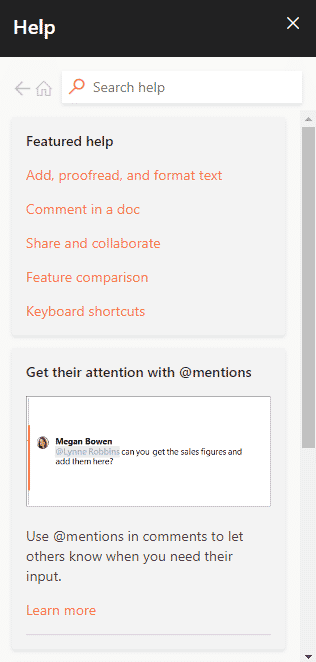
4. Συντομεύσεις πλήκτρων F1 – F12
Συντόμευση πληκτρολογίου υπολογιστή Τα πλήκτρα λειτουργιών παρατίθενται παρακάτω.
- Πλήκτρο F1
- Πρακτικά σε κάθε λογισμικό, χρησιμοποιείται για την εκκίνηση του παραθύρου βοήθειας.
- Το BIOS ή το CMOS είναι επίσης προσβάσιμο με αυτό. Η χρήση άλλων πλήκτρων όπως τα F2, F10, Delete και Esc σε ορισμένα μηχανήματα μπορεί να σας επιτρέψει να αποκτήσετε πρόσβαση στη διαμόρφωση του BIOS.
Το κέντρο βοήθειας και υποστήριξης των Microsoft Windows θα εμφανιστεί εάν πατήσετε Windows + F1.
- Πλήκτρο F2
- Χρησιμοποιείται για τη μετονομασία ενός εικονιδίου, αρχείου ή φακέλου που επιλέγει ο χρήστης στα Microsoft Windows.
Χρησιμοποιείται περαιτέρω για πρόσβαση στη ρύθμιση CMOS.
Κλειδί F3
Ανοίγει τη δυνατότητα αναζήτησης σε πολλά προγράμματα.
Κλειδί F4
Ανοίγει το παράθυρο εύρεσης στα Windows XP και στο Excel.
- Κλειδί F5
- Ανανεώστε την επιφάνεια εργασίας, το παράθυρο, τη σελίδα εγγράφου ή την ιστοσελίδα που ανοίγει μπροστά.
Η λήψη ολόκληρης της σελίδας γίνεται ξανά όταν πατήσετε τα πλήκτρα Ctrl + F5 ή τα πλήκτρα Shift + F5 ταυτόχρονα σε ένα πρόγραμμα περιήγησης ιστού.
- Πλήκτρο F6
- Τα προγράμματα περιήγησης στο Διαδίκτυο όπως ο Internet Explorer, το Mozilla Firefox, το Google Chrome κ.λπ., επιτρέπουν στους χρήστες να μετακινήσουν το δείκτη στη γραμμή διευθύνσεων.
Μειώνει την ένταση των ηχείων του φορητού υπολογιστή (σε ορισμένους φορητούς υπολογιστές).
Κλειδί F7
Αυξάνει την ένταση των ηχείων σε ορισμένους φορητούς υπολογιστές.
- Κλειδί F8
- Ανοίγει το μενού εκκίνησης των Windows, το οποίο χρησιμοποιείται συνήθως για πρόσβαση στην ασφαλή λειτουργία των Windows.
Ορισμένα μηχανήματα μπορούν επίσης να έχουν πρόσβαση στο σύστημα ανάκτησης των Windows με αυτόν τον τρόπο, αν και μπορεί να χρειαστούν ένα CD εγκατάστασης των Windows για να το κάνουν.
Κλειδί F9
Χρησιμοποιείται για πρόσβαση στη γραμμή εργαλείων Measurements στο Quark 5.0.
- Κλειδί F10
- Στα συστήματα Compaq, HP και Sony, επιτρέπει στους χρήστες να έχουν πρόσβαση στο κρυφό διαμέρισμα ανάκτησης.
- Σε ορισμένα συστήματα, οι χρήστες μπορούν να εισέλθουν στη ρύθμιση CMOS.
Ορισμένοι φορητοί υπολογιστές μπορεί επίσης να το χρησιμοποιούν για να αυξήσουν τη φωτεινότητα των οθονών τους.
Κλειδί F11
Επιτρέπει την επιλογή πρόσβασης στο κρυφό διαμέρισμα ανάκτησης σε υπολογιστές eMachines, Gateway και Lenovo.
- Κλειδί F12
- Εκκινήστε το εργαλείο εντοπισμού σφαλμάτων ή το firebug του προγράμματος περιήγησης.
Εμφανίζει μια λίστα με τις συσκευές εκκίνησης ενός υπολογιστή κατά την εκκίνηση.
5. Πλήκτρα συντόμευσης MS Word
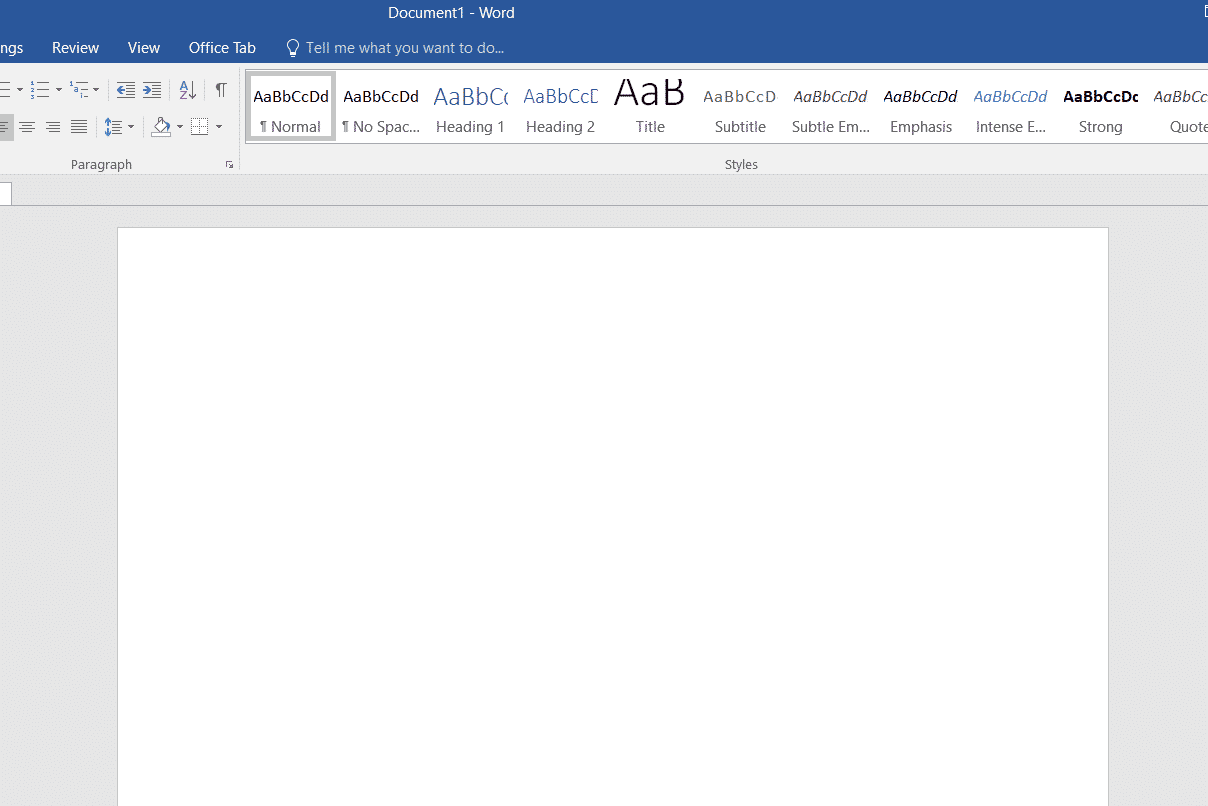
-
Όλα τα πλήκτρα συντόμευσης του υπολογιστή στο Microsoft Word παρατίθενται παρακάτω.
-
Ctrl + B – Επιλογή με έντονη σήμανση
-
Ctrl + C – Αντιγραφή επιλεγμένου κειμένου
-
Ctrl + X – Αποκοπή επιλεγμένου κειμένου
-
Ctrl + N – Άνοιγμα νέου/κενού εγγράφου
-
Ctrl + O – Άνοιγμα επιλογών
-
Ctrl + P – Ανοίξτε το παράθυρο εκτύπωσης
-
Ctrl + F – Ανοίξτε το πλαίσιο εύρεσης
-
Ctrl + I – Πλάγια γραφή της επιλεγμένης επισήμανσης
-
Ctrl + K – Εισαγωγή συνδέσμου
-
Ctrl + U – Υπογράμμιση επισημασμένης επιλογής
-
Ctrl + V – Επικόλληση
-
Ctrl + G – Εύρεση και αντικατάσταση επιλογών
-
Ctrl + H – Εύρεση και αντικατάσταση επιλογών
-
Ctrl + J – Να αιτιολογήσετε τη στοίχιση παραγράφου
-
Ctrl + L – Ευθυγραμμίστε το επιλεγμένο κείμενο ή γραμμή προς τα αριστερά
-
Ctrl + Q – Ευθυγραμμίστε την επιλεγμένη παράγραφο προς τα αριστερά
-
Ctrl + E – Ευθυγραμμίστε το επιλεγμένο κείμενο ή γραμμή στο κέντρο
-
Ctrl + R – Ευθυγραμμίστε το επιλεγμένο κείμενο ή γραμμή προς τα δεξιά
-
Ctrl + M – Κάντε εσοχή στην παράγραφο
-
Ctrl + T – Κρεμαστή εσοχή
-
Ctrl + D – Επιλογές γραμματοσειράς
-
Ctrl + Shift + F – Αλλάξτε τη γραμματοσειρά
-
Ctrl + Shift + > – Αύξηση της επιλεγμένης γραμματοσειράς +1
-
Ctrl + ]– Αύξηση της επιλεγμένης γραμματοσειράς +1 [ – Decrease selected font -1
- Ctrl + Shift + * – View or hide non printing characters
- Ctrl + (Left arrow) – Move one word to the left
- Ctrl + (Right arrow) – Move one word to the right
- Ctrl + (Up arrow) – Move to the beginning of the line or paragraph
- Ctrl + (Down arrow) – Move to the end of the paragraph
- Ctrl + Del – Delete the word to the right of the cursor
- Ctrl + Backspace – Delete the word to the left of the cursor
- Ctrl + End – Move the cursor to the end of the document
- Ctrl + Home – Move the cursor to the beginning of the document
- Ctrl + Space – Reset highlighted text to the default font
- Ctrl + 1 – Single-space lines
- Ctrl + 2 – Double-space lines
- Ctrl + 5 – 1.5-line spacing
- Ctrl + Alt + 1 – Change text to heading 1
- Ctrl + Alt + 2 – Change text to heading 2
- Ctrl + Alt + 3 – Change text to heading 3
- Shift + F3 – Change the case of the selected text
- Shift + Insert – Paste
- F4 – Repeat the last action performed (Word 2000+)
- F7 – Spell check selected text and/or document
- Shift + F7 – Activate the thesaurus
- F12 – Save as
- Ctrl + S – Save
- Shift + F12 – Save
- Alt + Shift + D – Insert the current date
- Alt + Shift + T – Insert the current time
- Ctrl + W – Close document
- Ctrl + Equal sign (=) – Set chosen text as a subscript.
- Ctrl + Shift + Equal sign (=) – Set chosen text as superscript.
6. MS Powerpoint Shortcut Keys
Computer keyboard shortcut keys for Microsoft Powerpoint is listed below.

- Ctrl + Shift + < – Reduce the font size of the selected text by one size.
- CTRL + G – Group things together
- Ctrl + M – Create a new slide just after your chosen slide.
- CTRL + D – Create a duplicate of your current slide.
- Esc – Exit the ongoing slide show and it will redirect you to the earlier live view.
- Ctrl + K – Enter a hyperlink.
- Ctrl + Shift + > – Maximize the font size of the selected text by one size.
- F5 – Start the presentation from the initial slide.
- Ctrl + N – These commands are used in a different Powerpoint software window, to create a new, blank slide.
7. MS Excel Shortcut Keys
Following is all Shortcut keys of Computer in Microsoft Excel.
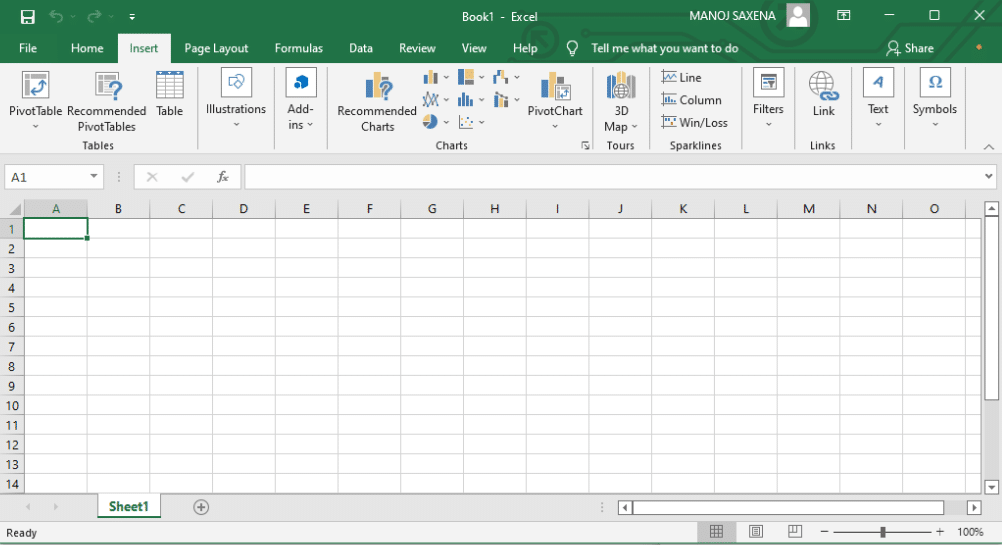
- Alt + Shift + F1 – When you want to insert new worksheet use these keys together
- Shift + F3 – With the help of these keys, you can open the MS-Excel formula window
- Shift + F5 – When you press these keys together it will open the search box
- F11 – The F11 key is used to create a chart in MS-Excel
- Ctrl + Shift +; – With the help of these keys, you can enter the current time
- Ctrl +; – Use these keys together to enter the current date
- Ctrl + K – When you want to Insert a link, you can use these keys together
- Ctrl + F – These keys are used to open find and replace options in MS-Excel
- Ctrl + G – Use these keys together to open go-to options
- Ctrl + B – When you press these keys together it will bolden the highlighted selection.
- F2 – When you want to edit the selected cell using this key
- F5 – With the help of this key, you can go to a specific cell
- F7 – With the help of this key, you can check the spelling of selected text
- Ctrl + I – These commands are used to Italicize highlighted selection.
- Ctrl + Space – Use these keys together to select the entire column
- Shift + Space – Use these keys together to select the entire row
- Ctrl + W – Use these keys together to close the document
- Ctrl + H – Use these keys to open find and replace options
- Ctrl + U – With help of these keys, you can underline highlighted text.
- Ctrl + Y – With help of these keys, you can underline highlighted text.
- Ctrl + Z – With the help of these keys, you can undo the last deleted action
- Ctrl + F9 – Use these keys to minimize a current window in MS-Excel
- Ctrl + F10 – Use these keys to maximize the currently selected window in MS-Excel
- Ctrl + Tab – With the help of these keys, you can move between two or more open MS-Excel files
- Alt + Equals sign (=) – With the help of these keys, you can initiate the formula to add all of the above cells
- Ctrl + – With the use of these keys together you can insert the value in the current cell from the above cell.
- Ctrl + (Right arrow) – With the help of these keys, you can jump on to the next section of text
- Ctrl + O – Use these keys to open options in MS-Excel
- Ctrl + N – Use these keys together to open the document in MS-Excel
- Ctrl + P – Use these keys together to open the print dialogue box in MS-Excel
8. Internet Explorer Shortcut Keys
Following is the list of computer keyboard shortcut keys for Internet Explorer.
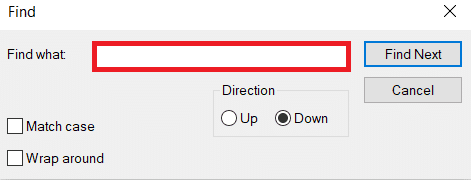
- CTRL + B – Open the Organize Favorites dialog box
- CTRL + E – Open the Search bar
- CTRL + F – Start the Find utility
- CTRL + H – Open the History bar
- CTRL + I – Open the Favorites bar
- CTRL + L – Open the Open dialog box
- CTRL + N – Start another instance of the browser with the same Web address
- CTRL + O – Open the Open dialog box, the same as CTRL+L
- CTRL + P – Open the Print dialog box
- CTRL + R – Update the current Web page
- CTRL + W – Close the current window
9. Mac Shortcut Keys
Below we have listed all Shortcut keys of Mac Computer.
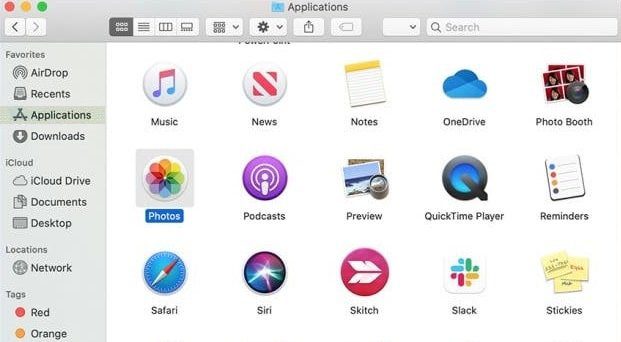
- Command-X – Cut the selected item and copy it to the Clipboard.
- Command-C – Copy the selected item to the Clipboard.
- Command-V – Paste the contents of the Clipboard into the current document or app.
- Command-Z – Undo the previous command. Press Command-Shift-Z to redo.
- Command-A – Select all items.
- Command-F – Open a Find window, or find items in a document.
- Command-G – Find the next occurrence of the item you’re searching for. Command-Shift-G – Find the previous occurrence.
- Command-H – Hide the windows of the front app. Press Command-Option-H to view the front app but hide all other apps.
- Command-M – Minimize the front window to the Dock. Press Command-Option-M to minimize all windows of the front app.
- Command-N – Open a new document or window.
- Command-O – Open the selected item, or open a dialog to select a file to open.
- Command-P – Print the current document.
- Command-S – Save the current document.
- Command-W – Close the front window. Press Command-Option-W to close all windows of the app.
- Command-Q – Quit the current app.
- Command-Option-Esc – Choose an app to Force Quit.
- Command-Tab – Switch to the next most recently used app among your open apps.
- Open Apple + Down – Opens the selected icon.
- Open Apple + Shift + Up Arrow – Used to direct the input focus to the desktop level.
- Open Apple + L – Make an alias.
- Open Apple + R – Show the original item.
- Open Apple +? – Mac help.
- Open Apple + E – Eject
- Up arrow – Used to select the icon above the one currently highlighted.
- Down arrow – Used to select the icon below the one currently highlighted.
- Tab – Highlight the next icon inside the folder, in alphabetical order.
- Shift + Tab – Highlight the previous icon inside the folder, in alphabetical order.
- Left arrow – Used when viewing by the icon to select the icon to the left of the one highlighted.
- Right arrow – Used when viewing by the icon to select the icon to the right of the one highlighted.
- Shift + Click – Select the icon and add it to the set of those selected.
- Open Apple + T – Add to favorites.
- Command + J – Justify the text to the screen
10. Linux Shortcut Keys

Following are computer keyboard shortcut keys for Linux OS.
- Ctrl + C – Copy any highlighted text, image, or some other object to the clipboard.
- Ctrl + V – Paste copied text, image, or some other object from the clipboard.
- Ctrl + X – Cut highlighted text, image, or some other object.
- Ctrl + S – Save the currently opened file.
- Ctrl + N – Create a new file.
- Ctrl + Z – Undo the last action.
- Ctrl + Q – Quit the application in focus.
- Ctrl + Alt + F1 to F6 – Switch to a virtual console.
- Ctrl + Alt + F7 – Switch to the first graphical terminal.
11. Cinnamon Shortcut Keys (Linux Mint)
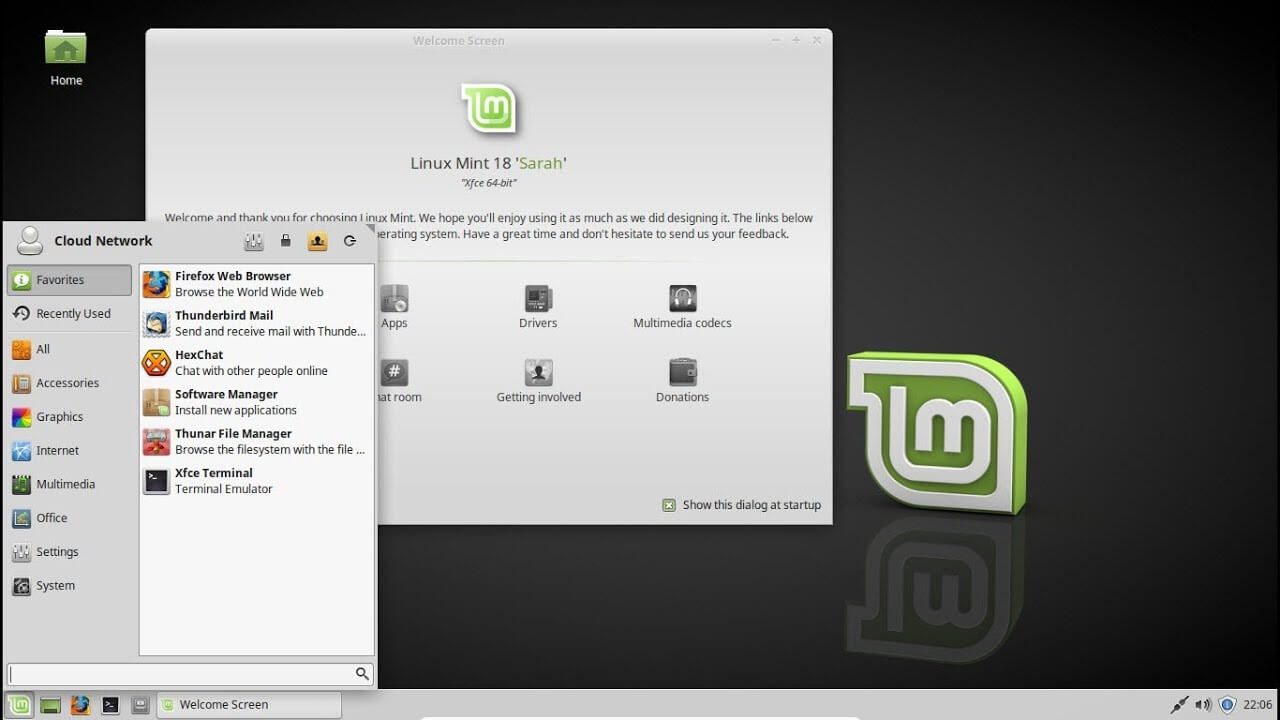
Following is the list of Computer keyboard shortcut keys for Cinnamon OS.
- Ctrl + Alt + Down – Show all currently running applications on the selected workspace.
- Ctrl + Alt + Up – Show running applications across all workspaces.
- Alt + Tab – Cycle between running applications.
- Shift + Alt + Tab – Cycle between running applications in the opposite direction.
- Alt + F2 – Open a command prompt.
- Alt + F4 – Close the window in focus.
- Super + L – Open the Cinnamon Debugger.
- Super + D – Minimize all windows to show desktop.
- Ctrl + Super + Arrow keys – Span the window in focus to a border.
- Shift + Ctrl + Alt + Left or Right Arrow – Move the window in focus to the workspace on the left or right.
12. Ubuntu Shortcut Keys
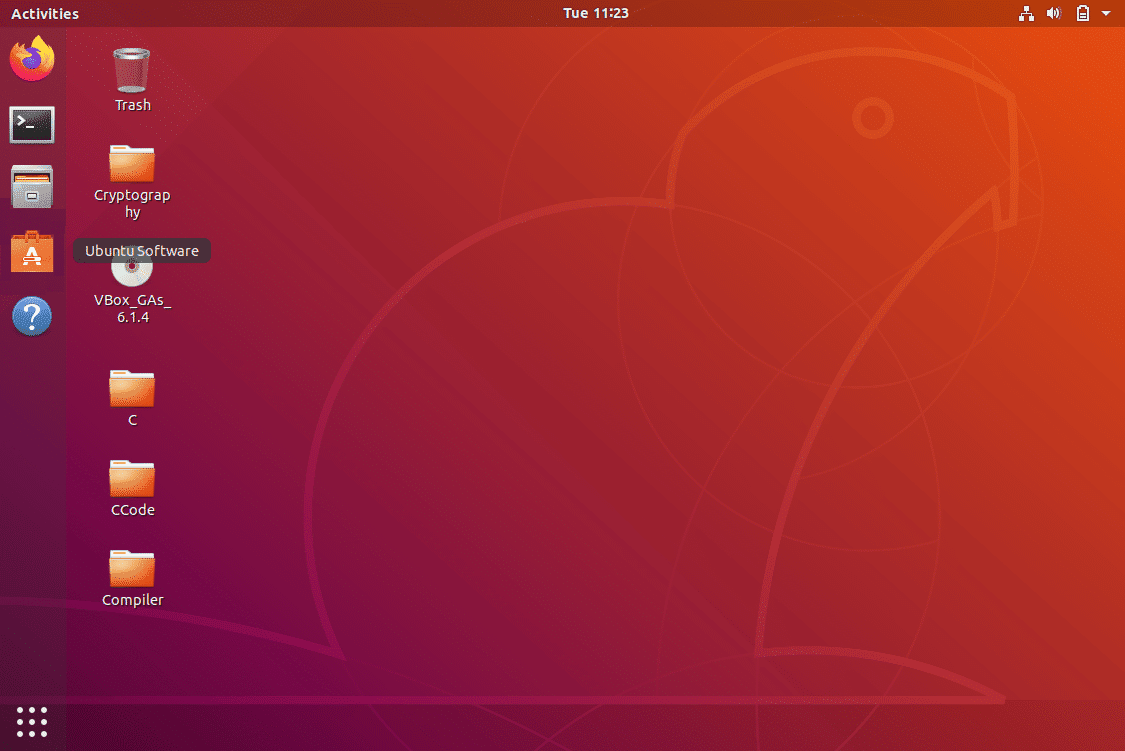
Computer keyboard shortcut keys for Ubuntu OS is listed below.
- Super – Open Activities.
- Alt + F2 – Open a command prompt.
- Alt + Tab – Cycle between running applications.
- Super + Arrow keys – Snap the window in focus to a border.
- PrtSc – Take a screenshot of the entire screen.
- Alt + PrtSc – Take a screenshot of the window in focus.
- Shift + PrtSc – Take a screenshot of a selected area on the screen.
- Ctrl + Alt + T – Launch Terminal.
- Super + L – Lock the current session.
- Super + D – Minimize all windows to show desktop.
13. Firefox Shortcut Keys
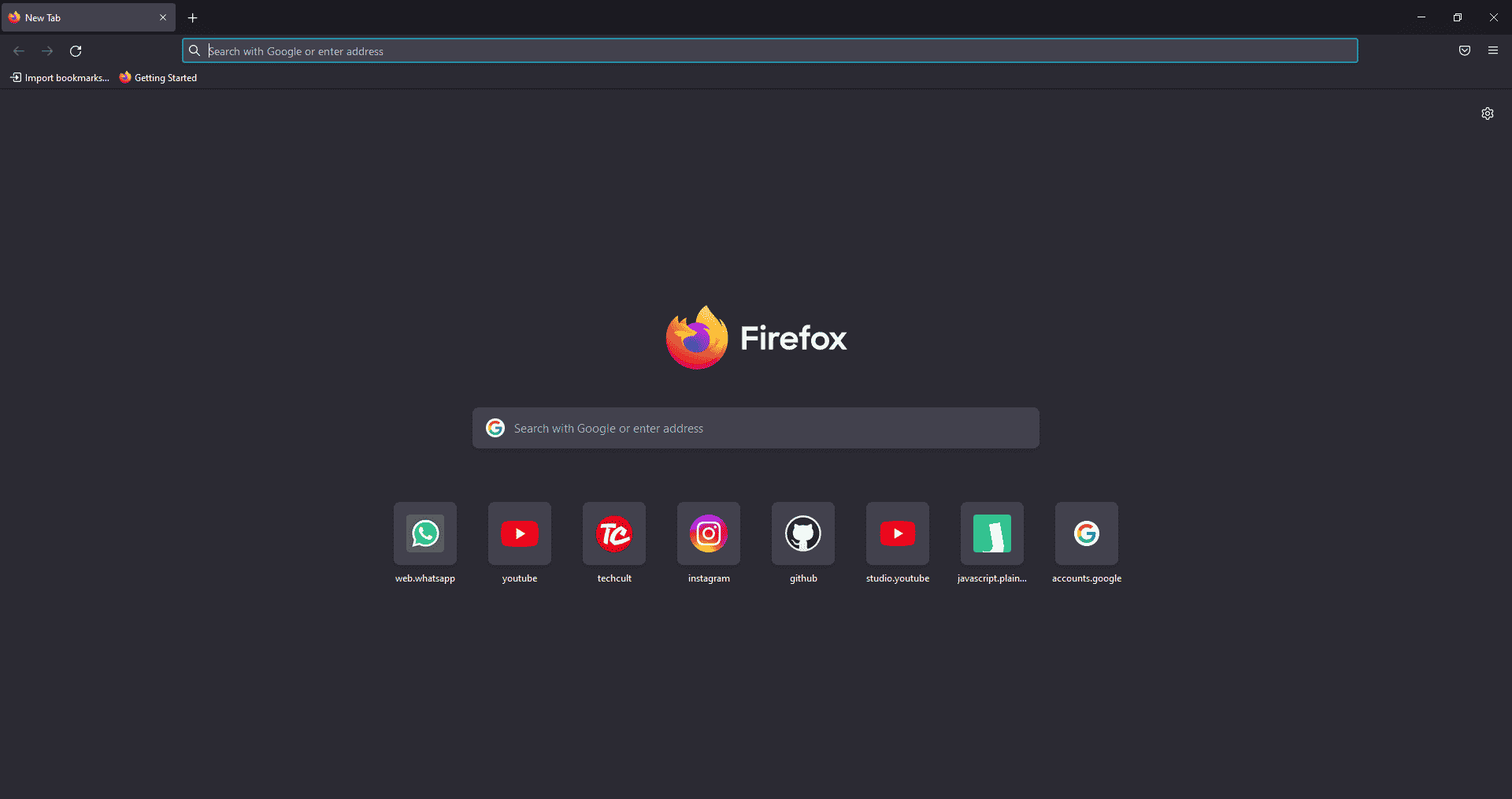
Here is the list of all Shortcut keys of Computer for the Mozilla Firefox browser.
- Backspace – Go back.
- F5 or Ctrl + R – Reload the current page.
- Ctrl + P – Print the current page.
- Ctrl + S – Save the current page.
- Ctrl + F – Find text on the current page.
- Ctrl + K – Bring the search bar into focus.
- Ctrl + W – Close the current tab.
- Ctrl + N – Open a new tab.
- Ctrl + Shift + P – Open a new private window.
- Ctrl + Shift + Q – Exit Firefox.
14. YouTube Shortcut Keys
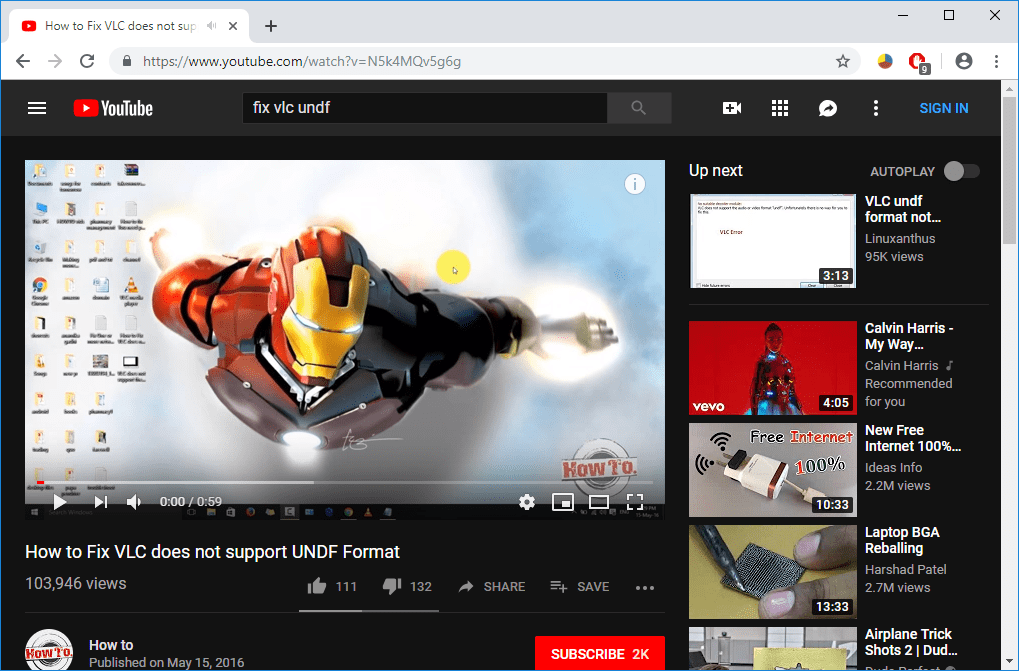
Here are the list of Computer keyboard shortcut keys in YouTube.
- Spacebar or K – Play and pause a video on YouTube.
- Zero or Home – Start that video again from the beginning.
- End – Jump to the end of the video. If you are watching a playlist, it will play the next video in the playlist.
- Right Arrow (→) – Fast forward the video by five seconds each time you press the key.
- Left Arrow (←) – Fast backward the video by five seconds when you press the key.
- J – Rewind the video for 10 seconds
- L – Forward the video with 10 seconds.
- Numbers (1 to 9) – Any number of keys from 1 to 9 is used to jump the video in the form of a percentage. For example, if you press 1 while watching a video, the video will forward 10%. If you press 2, the video will forward 20%. Thus, if you press 8, the video will forward 80%.
- F – Switch the video to full-screen mode or theater mode.
- T – Switch between theater mode and normal mode.
- Up Arrow (↑) – Increase the volume while watching video on full-screen mode. Whereas during normal mode, you have to click on the video before pressing this key.
- Down Arrow (↓) – Decrease the volume while watching video on full-screen mode. In normal mode, you have to click on the video before using this key.
- M – It enables you to mute the video on YouTube.
15. Google Chrome Shortcut Keys
Here are all Shortcut keys of Computer for Google Chrome web browser.
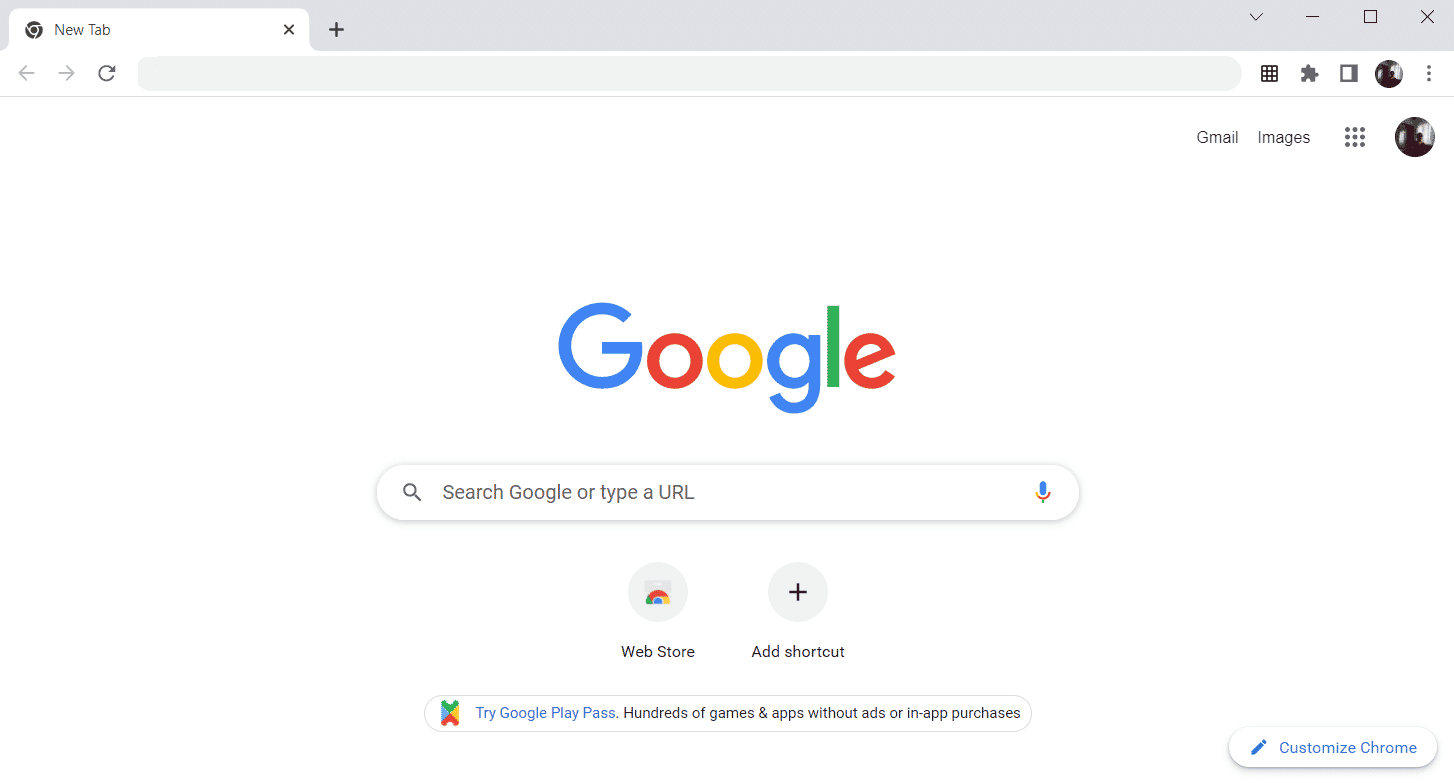
- Alt + Home – Open the homepage in the Chrome browser.
- F11 – Show the current website in full-screen mode, and press F11 again to exit this mode.
- Alt + Left Arrow – Return to the previous page.
- Alt + Right Arrow – Go to the next page.
- Ctrl + Plus (+) – Zoom in a page.
- Ctrl + Plus (-) – Zoom out a page.
- Ctrl + 0 – Reset browser zoom to the default size.
- Ctrl+1 to 8 – Switch to one of the opened tabs on the tab bar. For example, if you press Ctrl+3, the third tab will appear.
- Ctrl + 9 – Switch to the opened last tab on the tab bar.
- Ctrl + A – Select all content on a page.
- Ctrl + D – Add the bookmark for the currently opened page.
- Ctrl + F – Open the find bar to search text on the current page.
- Ctrl + Enter – Add .Com extension in web address quickly. For example, if you type javatpoint in the address bar and press Ctrl + Enter, it will be completed automatically, such as javatpoint.com.
- Ctrl + Shift + Del – Open the clear browsing data window to clear the browsing history, cookies, and other private data.
- Ctrl + O – Open a file in the browser.
- Ctrl + Shift + O – Open the bookmark manager in the Chrome browser.
- Ctrl + H – Open the history window where you can manage your browser history as required.
- Ctrl + J – Open the downloads window in a new tab.
- Ctrl + K or E – Moving the text cursor to the search bar, where you can search any query.
- Ctrl + L – Takes the cursor to the browser address bar and selects all the text available in the address bar
- Ctrl + N – Open the new browser window.
- Ctrl + P – Open the print window and allows to print the pages.
- Ctrl + Shift + N – Open a new window in incognito mode.
- Ctrl + R or F5 – Refresh the current page on the browser.
- Ctrl + S – Open the save as window where you can save the currently opened web page.
- Ctrl + T – Open a new tab on the browser quickly.
- Ctrl + U – Display the source code of the web pages.
- Ctrl + W – Close the current tab.
- Ctrl + Tab – Move to the right side of the browser from one tab to another tab.
- Ctrl+ Shift + Tab – Move from one tab to another tab on the left side of the browser.
- Ctrl + Shift + W – Close the currently selected window.
- Ctrl + Left-click – Open a search result link in the new tab without leaving the current page.
- Ctrl + Shift + Left-click – Open a search result link in the new tab and switch to the new tab.
- Spacebar – Move down the page.
- Shift + Spacebar – Move up the page.
- End – Move at the bottom of the page.
- Home – Move at the beginning or top of the page.
- Ctrl + Shift + T – Reopen the last tab you closed. If you have closed multiple tabs, you can also reopen those tabs by pressing this shortcut key multiple times.
16. ChromeOS Keyboard Shortcut Keys
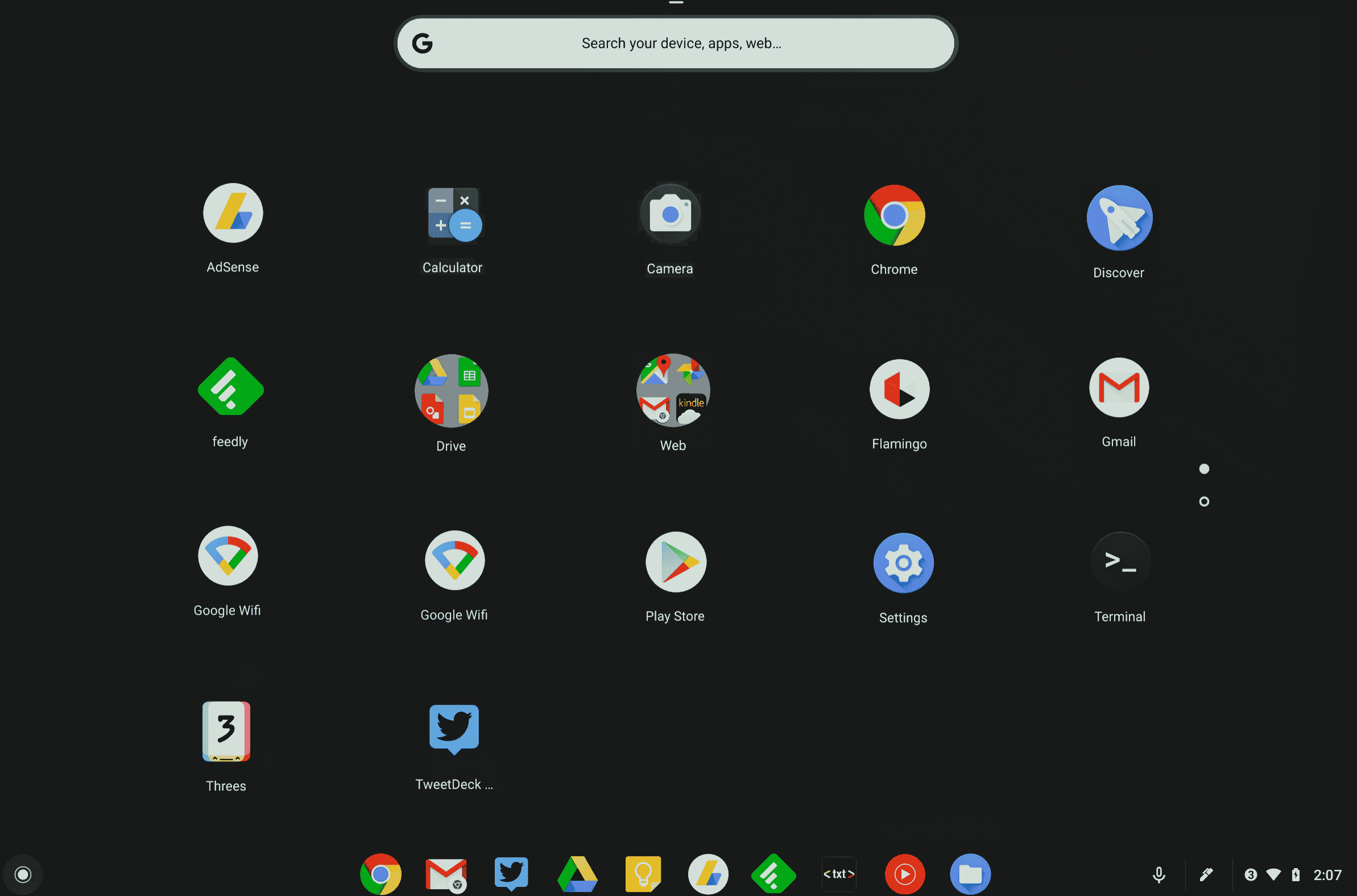
Following is the list of All Shortcut keys of computer for ChromeOS.
- Ctrl + Shift + L – Lock the current session.
- Ctrl + Shift + Q – Log out from the current session.
- Alt + 1 to 8 – Launch an application from the taskbar.
- Alt + [ or ] Ctrl +
-
– Στερεώστε το παράθυρο με εστίαση στην αριστερή ή τη δεξιά πλευρά της οθόνης.
-
Ctrl + F5 – Τραβήξτε ένα στιγμιότυπο οθόνης ολόκληρης της οθόνης.
-
Ctrl + Shift + F5 – Τραβήξτε ένα στιγμιότυπο οθόνης μιας επιλεγμένης περιοχής στην οθόνη.
-
Shift + Alt + M – Ανοίξτε την εφαρμογή Αρχεία.
-
Shift + Alt + N – Εμφάνιση ειδοποιήσεων.
-
Ctrl + Alt – Εμφάνιση όλων των συντομεύσεων πληκτρολογίου.
Shift + Esc – Ανοίξτε τη Διαχείριση εργασιών.
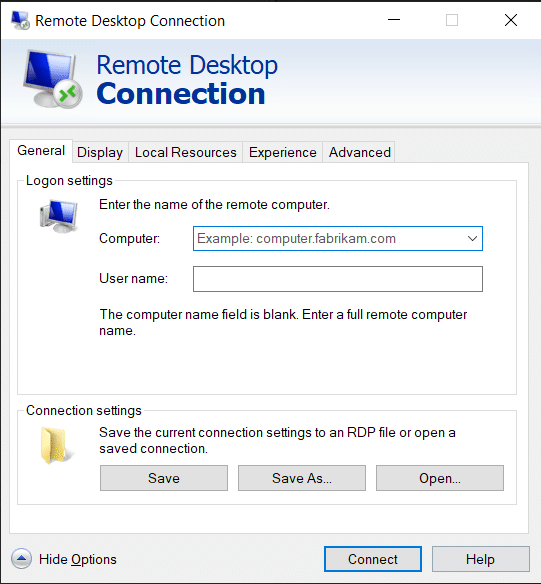
17. Πλήκτρα συντόμευσης πλοήγησης σύνδεσης απομακρυσμένης επιφάνειας εργασίας
-
Ακολουθούν τα πλήκτρα συντόμευσης πληκτρολογίου υπολογιστή για πλοήγηση σύνδεσης απομακρυσμένης επιφάνειας εργασίας.
-
CTRL + ALT + END – Ανοίξτε το παράθυρο διαλόγου Microsoft Windows NT Security
-
ALT + PAGE UP – Εναλλαγή μεταξύ προγραμμάτων από αριστερά προς τα δεξιά
-
ALT + PAGE DOWN – Εναλλαγή μεταξύ προγραμμάτων από δεξιά προς τα αριστερά
-
ALT + INSERT – Περιηγηθείτε στα προγράμματα με την πιο πρόσφατα χρησιμοποιημένη σειρά
-
ALT + HOME – Εμφάνιση του μενού Έναρξη
-
CTRL + ALT + BREAK – Εναλλαγή του υπολογιστή-πελάτη μεταξύ ενός παραθύρου και μιας πλήρους οθόνης
-
ALT + DELETE – Εμφάνιση του μενού των Windows
-
CTRL + ALT + Σύμβολο μείον (-) – Τοποθετήστε ένα στιγμιότυπο του ενεργού παραθύρου στον υπολογιστή-πελάτη στο πρόχειρο του διακομιστή τερματικού και παρέχετε την ίδια λειτουργικότητα με το πάτημα του PRINT SCREEN σε έναν τοπικό υπολογιστή.
CTRL + ALT + Σύμβολο συν (+) – Τοποθετήστε ένα στιγμιότυπο ολόκληρης της περιοχής παραθύρου του προγράμματος-πελάτη στο πρόχειρο του διακομιστή τερματικού και παρέχετε την ίδια λειτουργικότητα με το πάτημα ALT+PRINT SCREEN σε έναν τοπικό υπολογιστή.
***
Παραπάνω ήταν η λίστα με όλα τα πλήκτρα συντόμευσης του υπολογιστή που μπορούν να χρησιμοποιηθούν καθημερινά για τη βελτίωση της λειτουργικότητας του υπολογιστή στο μέγιστο. Ελπίζουμε το άρθρο να σας δώσει κάποιες γνώσεις, αν ναι, μοιραστείτε τα σχόλιά σας στην παρακάτω ενότητα σχολίων και προτείνετε περισσότερα θέματα που θα θέλατε να καλύψουμε στο μέλλον, μέχρι τότε, θα σας δούμε στο επόμενο!